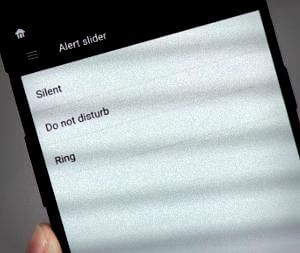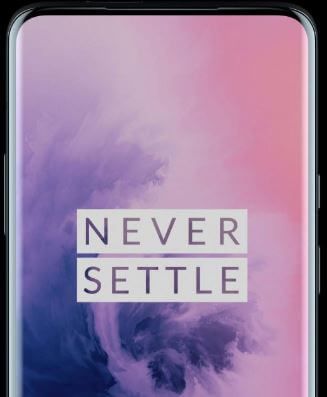Comment utiliser le curseur d'alerte dans OnePlus 6
La fonction de curseur d'alerte est utile pour changer rapidement la sonnerie de votre téléphone en silencieux pour vibrer sans paramètres ouverts. Vous pouvez accéder au curseur d'alerte à partir du bouton en haut à droite de votre OnePlus 6. Cette fonction de curseur d'alerte OnePlus 6 réduit les distractions pour couper rapidement le son des notifications ou faire vibrer le téléphone. Voyons comment utiliser le curseur d'alerte dans OnePlus 6 Oxygen OS.
Vous pouvez personnaliser le curseur d'alerte dans OnePlus 6 à l'aide des paramètres de personnalisation. Dans les paramètres du curseur d'alerte, vous pouvez voir les paramètres de silence, de vibration et de sonnerie. Suivez le processus étape par étape ci-dessous pour utiliser le curseur d'alerte dans OnePlus 6 Oreo 8.1.
Ne manquez pas ça:
Comment changer le pack d'icônes dans OnePlus 6
Comment créer un dossier d'application sur OnePlus 6
Comment définir l'affichage des applications en mode plein écran OnePlus 6
Comment utiliser le curseur d'alerte dans OnePlus 6 Oxygen OS

Étape 1: Faites glisser le panneau de notification vers le bas et appuyez sur Réglages icône d'engrenage
Étape 2: Robinet Curseur d'alerte en cours de personnalisation
Vous pouvez voir ci-dessous les trois paramètres de curseur d'alerte de votre OnePlus 6 Oreo 8.1.
Silencieux:
Les appels et les notifications seront réduits au silence sans vibration, à l'exception des alarmes. En mode silencieux, vous pouvez voir Alarme et médias réglages. Les alarmes sonneront toujours même votre téléphone est silencieux. Et aussi couper le volume du média si tu veux. Cette fonction de volume multimédia silencieux est utile lorsque vous regardez un film sur un téléphone ou des vidéos YouTube sur votre appareil.
Vibration:
Les appels et les notifications seront réduits au silence, à l'exception des alarmes. Dans OnePlus 6 vibration, vous ne pouvez voir que bague option. Et toujours sonner l'alarme même votre appareil vibre.
Bague:
Autorisez le son et les vibrations dans votre OnePlus 6 Oreo 8.1. Par défaut, activer vibrer pour les appels en anneau. Si vous ne souhaitez pas faire vibrer le téléphone pendant les appels téléphoniques, désactivez-le sur votre appareil OnePlus 6.
Dans d'autres paramètres de personnalisation OnePlus 6, vous pouvez voir Button, Gestes, Barre d'état et paramètres de police.
Comment personnaliser la barre d'état sur OnePlus 6 Oxygen OS
Dans les paramètres de la barre d'état OnePlus 6, vous pouvez voir Style de batterie, afficher la vitesse du réseau et gestionnaire d'icônes. Vous pouvez personnaliser la barre d'état sur OnePlus 6 en utilisant les paramètres ci-dessous.
Étape 1: Faites glisser la nuance de notification vers le bas et appuyez sur Réglages icône d'engrenage
Étape 2: Robinet Barre d'état sous la section de personnalisation
Tu peux voir Style de batterie, Vitesse du réseau et Gestionnaire d'icônes options. Modifiez le style de la batterie et affichez la vitesse du réseau dans la barre d'état OnePlus 6. Et le gestionnaire d'icônes est utile pour afficher / masquer les icônes de la barre d'état OnePlus 6.
Et c'est tout.J'espère que cette petite astuce sera utile pour utiliser le curseur d'alerte dans OnePlus 6 Oxygen OS. Si vous avez des questions, dites-nous dans la zone de commentaire ci-dessous. Restez et connectez-vous avec nous pour les dernières mises à jour OnePlus 6.